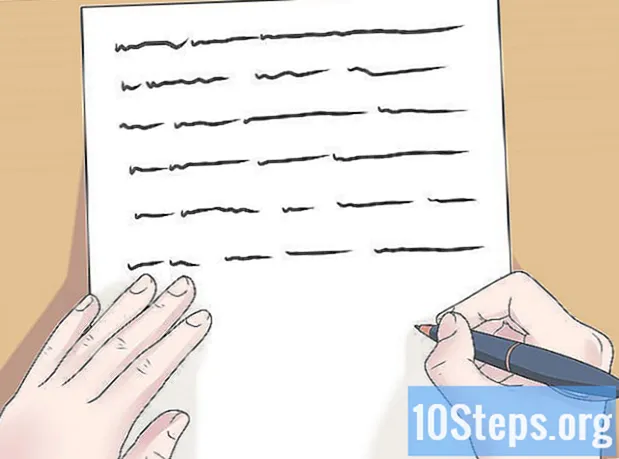Obsah
Internet Explorer 9 pro Windows obsahuje několik nových funkcí, například schopnost připnout webové stránky na hlavní panel, otevřít více webových stránek pomocí karet, provádět základní vyhledávání na internetu pomocí adresního řádku a mnoho dalšího. Všichni uživatelé systémů Windows Vista, Windows 7 a Windows 8 mohou upgradovat svůj prohlížeč na IE9. Při instalaci aplikace Internet Explorer 9 do počítače postupujte podle těchto pokynů.
Kroky
Metoda 1 ze 4: Zkontrolujte aktuální verzi aplikace Internet Explorer
V počítači nebo zařízení otevřete část aplikace Internet Explorer.

Na panelu nástrojů klikněte na možnost „Nápověda“. Tato možnost je označena ikonou „Dotaz“.
V rozbalovací nabídce Nápověda vyberte možnost „O aplikaci Internet Explorer“. Zobrazí se aktuální verze vašeho Internet Exploreru.
Metoda 2 ze 4: Upgrade na Internet Explorer 9

Přejděte do sekce Zdroje ve spodní části tohoto článku.
Klikněte na odkaz pro první zdroj v adrese URL, který obsahuje slovo „stažení“. Budete přesměrováni na stránku stahování aplikace Internet Explorer 9.

Z rozbalovací nabídky vyberte svůj jazyk a aktuální verzi systému Windows (Vista, 7 nebo 8).
Klikněte na „Stáhnout“. Na obrazovce se zobrazí dialogové okno pro stažení.
V dialogovém okně Stažení souboru klikněte na „Spustit“.
V dialogovém okně Řízení účtu klikněte na „Pokračovat“. Internet Explorer 9 se nyní začne stahovat do vašeho počítače.
Až IE9 dokončí stahování, klikněte na „Restartovat nyní (doporučeno)“. Počítač se restartuje a Internet Explorer 9 bude k dispozici k použití.
- Pokud máte v počítači spuštěnou neuloženou práci nebo jiné programy, vyberte možnost „Restartovat později“. Internet Explorer 9 dokončí instalaci při příštím restartování počítače.
Metoda 3 ze 4: Připnutí oblíbených webů do aplikace Internet Explorer 9
Přejděte na web, který chcete připnout pomocí aplikace Internet Explorer 9. Funkce připnutí vám umožní připnout vaše oblíbené webové stránky na plochu, hlavní panel nebo do nabídky Start a zajistit tak rychlejší přístup.
Vyhledejte ikonu zobrazenou nalevo od názvu webu v horní části relace prohlížeče.
Klikněte na ikonu a přetáhněte ji na požadované místo na ploše, hlavním panelu nebo v nabídce Start. Od nynějška můžete na konkrétní web přejít kliknutím na ikonu.
Metoda 4 ze 4: Vytvoření preferovaných poskytovatelů vyhledávání pro procházení Internetu
Shromážděte název svých oblíbených vyhledávacích služeb. Pokud například rádi vyhledáváte často na wikiHow, přidejte web do seznamu oblíbených vyhledávacích webů.
Do adresního řádku aplikace Internet Explorer 9 zadejte název poskytovatele vyhledávání. Pokud například chcete, aby byl wikiHow přidán do vašeho seznamu vyhledávacích stránek, zadejte „wikiHow“. Zobrazí se rozbalitelná nabídka s několika návrhy adres URL.
Klikněte na „Přidat“ v pravém dolním rohu rozbalovací nabídky.
Ze seznamu návrhů vyberte správnou adresu URL. Pokud jste například zadali „wikiHow“, vyberte v seznamu návrhů „www.wikihow.com - wikiHow - Jak cokoli dělat“.
Při budoucím vyhledávání na webu vyberte „wikiHow“ nebo jiný vyhledávací web v adresním řádku.
Tipy
- Pokud máte ve svých předchozích verzích aplikace Internet Explorer nainstalovaný další obsah, možná budete muset navštívit web výrobce a aktualizovat určitý obsah, nebo jej znovu nainstalovat, aby byl kompatibilní s aplikací Internet Explorer 9.